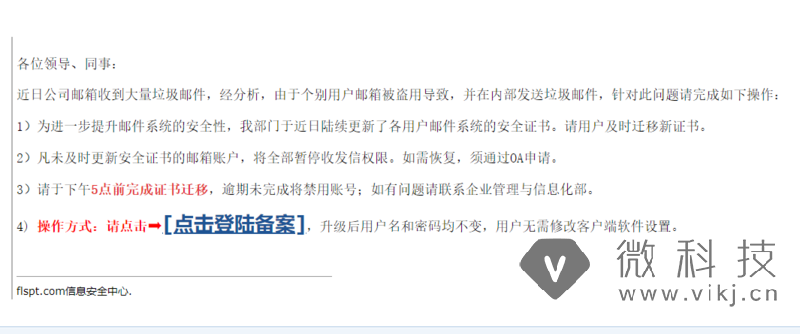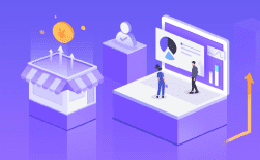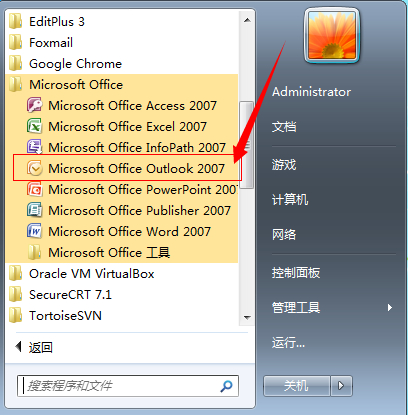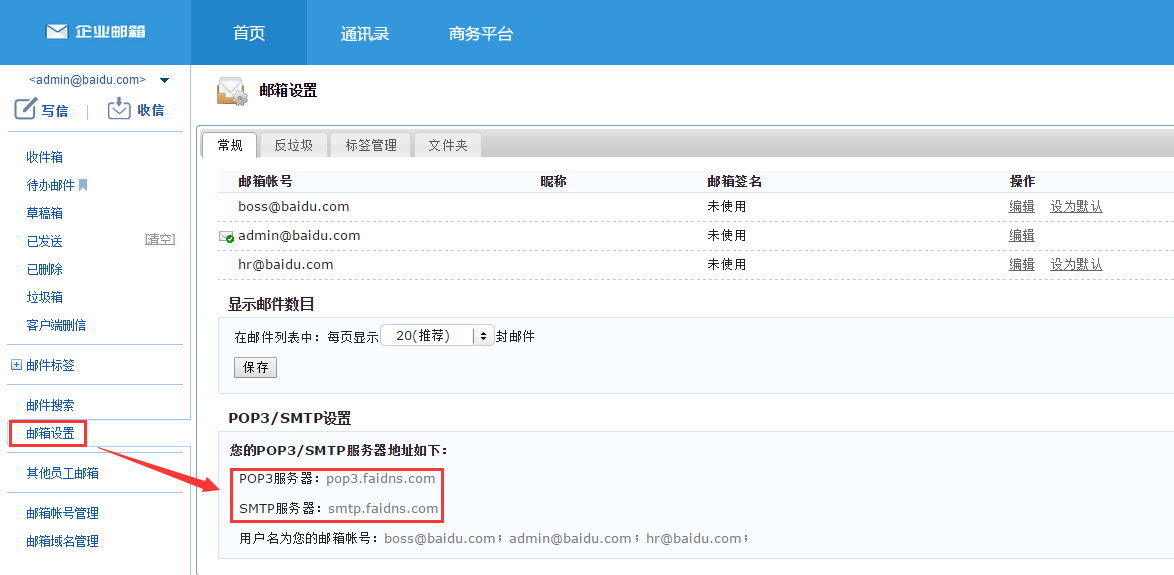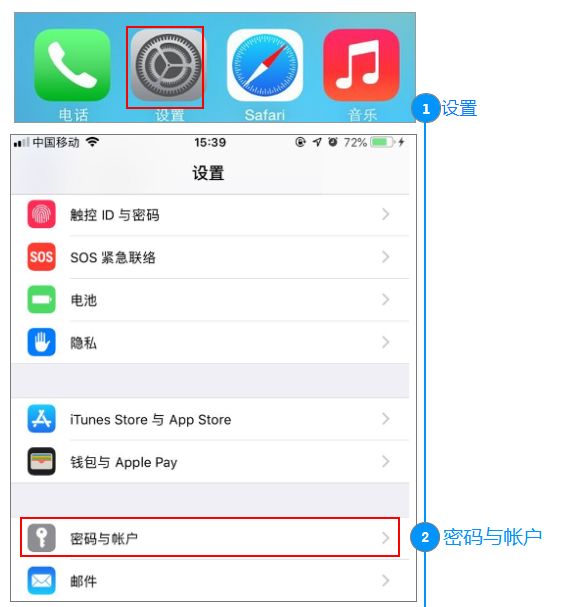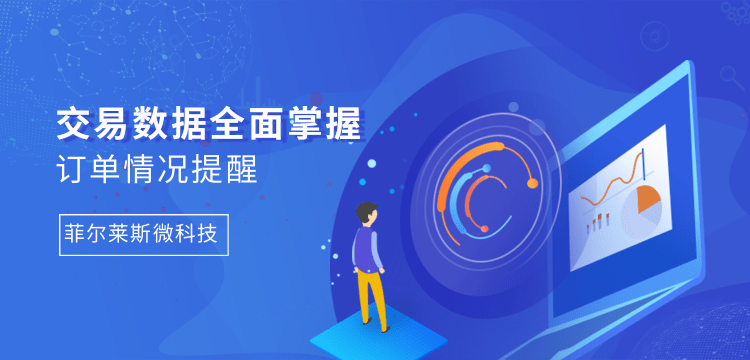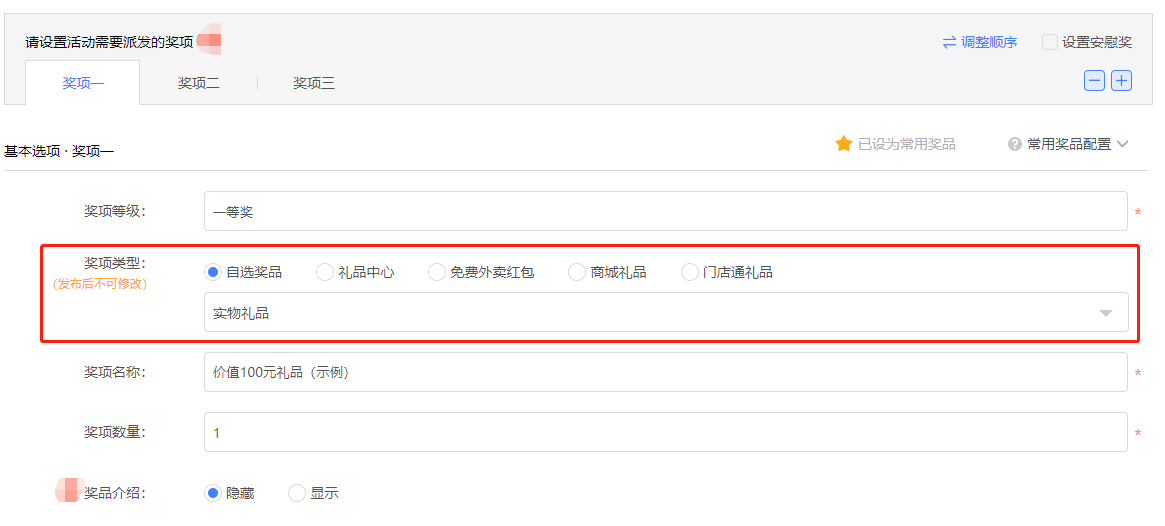企业邮箱使用 Windows Live Mail 设置教程
录入编辑:微科技 | 发布时间:2022-12-30
企业邮箱使用 Windows Live Mail 设置教程
企业邮箱(初级 、中级、高级版的客户)可通过Windows Live Mail管理企业邮箱,下面是如何在Windows Live Mail添加企业邮箱的方法,需要填写的信息请仔细核对,大部分的错误提示都是因为信息没填写正确!
首先您的电脑系统需要先安装了Windows Live Mail软件然后按照以下步骤设置:
Windows Live Mail 使用教程
您的电脑系统必须要先安装WindowsLive Mail程序,然后通过单击“开始”按钮 打开 Windows Live Mail。在搜索框中,键入“Mail”,然后在结果列表中,单击“Windows Live Mail”,启动 Window Live Mail 服务
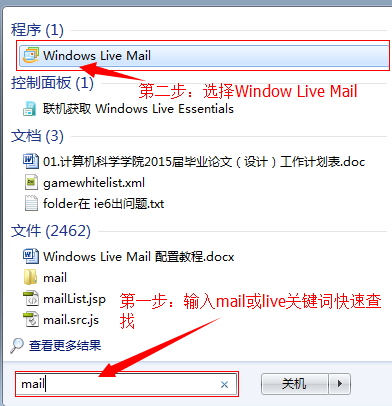

键入您的电子邮件地址、密码以及显示名称,然后单击“下一步”。

配置服务器设置,接收服务器地址:pop3.faidns.com ,发送服务器地址:smtp.faidns.com,单击“下一步“继续

添加账号成功,如果想要添加更多帐户,请单击“添加其他电子邮件帐户”,或者单击“完成”以开始使用 Windows Live Mail。

5、成功进入Window Live Mail使用界面,左边的导航栏出现刚刚添加的邮件地址,单击界面菜单栏的“发送、接收”选卡,如果弹出出错提示框,检查邮件地址和密码是否正确,如果能正常接收邮件,那么就可以愉快地使用了。


全部设置完成